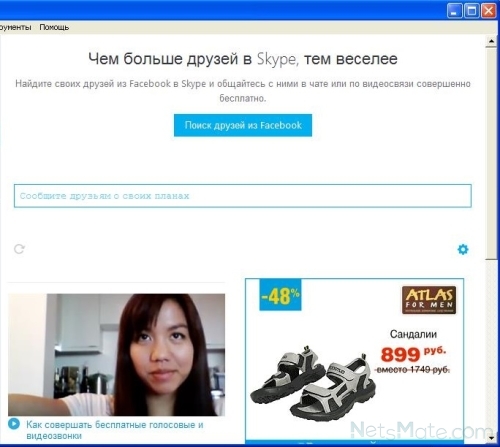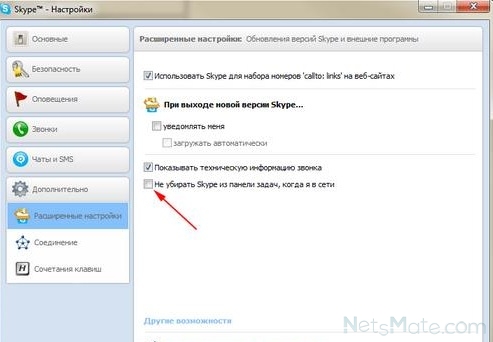Скайп не сворачивается в трей
Как поместить приложение в маленький значок, который размещается в области уведомлений? Программа при этом работает в фоновом режиме и не занимает все окно.
Как убрать Скайп в трей? Проще простого! Просто нажмите на крестик закрытия окна, и он автоматически туда переместится – вам даже не придется его как-то специально сворачивать.
До:
После:
Чтобы опять разместить Скайп поверх все окон, просто дважды кликните на значке, и вы снова в полноэкранном режиме.
Однако, случается и такое, что Skype не сворачивается в трей, а остается, например, на панели задач. В старых версиях это проблема решалась через «Расширенные настройки», где необходимо было отключить опцию «Не убирать Skype из панели задач, когда я в сети».
Если же у вас одна из последних версий, и Скайп не сворачивается в трей, возможно, это связано с параметрами совместимости с Windows XP. Чтобы поправить ситуацию, кликните правой кнопкой мыши на ярлык программы, далее выберите «Совместимость» и отмените опцию «Выполнять эту программу в режиме совместимости».
Вы можете также задаться вопросом, как свернуть Skype в трей, если вы вместо «крестика» — «закрыть»:
нажали на «черточку» — «свернуть»:
В этом случае программа перейдет на панель задач, а это многих раздражает. Чтобы убрать Skype из панели задач, разверните его и нажмите «крестик» или выберите опцию «Закрыть», кликнув правой кнопкой мыши на значок на панели задач:
Другое дело, если пропал значок в трее и не отображается. В этом случае проверьте настройки уведомлений на вашем компьютере:
Скорее всего, приложение исчезло из трея, потому что выбрана опция «Всегда скрывать». Поменяйте ее на «Всегда отображать» — и оно уже наверняка никогда не исчезнет.
Видео: